Как нарисовать телефон на Андроид
В этом уроке вы сможете узнать, как можно нарисовать мобильный телефон на Андроид карандашом поэтапно. Перед тем, как начать рисовать, подготовьте карандаш, ластик, линейку и бумагу.
Сейчас у каждого человека есть мобильный телефон – вопрос только в том, чему мы отдаем предпочтение. Некоторым до сих пор нравятся кнопочные телефоны, кто-то любит смартфоны, которые работают на платформах Android и iOS. Конечно, такие телефоны куда функциональней, к примеру, на некоторые можно скачать и установить темы для андроид 4, игры, музыку, практически в каждом смартфоне имеется интернет и камера. Давайте нарисуем сенсорный смартфон с широким экраном.
Этап 1
Первым делом нам нужно нарисовать форму мобильного телефона на Андроид. Большинство телефонов сейчас имеют очень большой экран, так что основа будет достаточно внушительного размера. Итак – первый шаг у нас – рисование ровного вытянутого прямоугольника. Для того чтобы все выглядело аккуратно, воспользуйтесь линейкой и ластиком.
Этап 2
После того, как вы подготовили основу для рисования, начинаем рисовать вот такую фигуру. У нас будет смартфон со скругленными углами. Вы можете нарисовать любую форму, какая вам по душе – можно изобразить и полностью квадратный смартфон, можно выдумать свой собственный дизайн.
Этап 3
Настало время заняться детализацией смартфона. Итак, рисуем аккуратную тонкую рамку по краю. Чуть выше изображаем квадратный экран – старайтесь делать это симметрично. Под экраном проводим линию и рисуем несколько кнопок – одну основную и пару дополнительных.
Этап 4
Чем больше вы добавите деталей, тем интересней будет выглядеть ваш смартфон. Я рисую ободок на нижней основной кнопке, иконки вызова и отклонения звонка, а также логотип фирмы-производителя. Сверху можно изобразить динамик или еще один логотип.
Далее смартфон можно раскрасить так, как вам больше нравится. Конечно, подавляющее большинство современных смартфонов достаточно скучные по цветовой гамме – белые, черные, серые, изредка – золотистые. Однако есть некоторые производители, которые делают корпусы телефонов разноцветными – красными, зелеными, синими. Кроме того, на телефон можно надеть чехол и тем самым полностью преобразить внешний вид гаджета.
Однако есть некоторые производители, которые делают корпусы телефонов разноцветными – красными, зелеными, синими. Кроме того, на телефон можно надеть чехол и тем самым полностью преобразить внешний вид гаджета.
Надеюсь, что вам было интересно рисовать мобильный телефон поэтапно карандашом. Удачи в творчестве!
Лучшие «Программы для рисования» для iOS и Android на 2021 год
Autodesk SketchBook Тип: Программа для рисования оценка пользователей оценка app-s В App Store В Google PlayAutodesk SketchBook — приложение для рисования и черчения, ориентированное на самую широкую аудиторию: от профессионалов до начинающих художников или любителей. Программа обладает простым и интуитивно понятным интерфейсом и располагает широким набором инструментов для рисования. А благодаря синтетической чувствительности к давлению и возможности масштабирования до 2500% можно прорабатывать рисунки до мельчайших деталей.
Бесплатная версия приложения включает более 10 стандартных кистей, в число которых вошли маркеры, перья и карандаши, а также инструменты симметрии и пропорционального преобразования. Из 16 возможных слоев с режимами смешивания в бесплатной Autodesk SketchBook доступны только 3. Adobe Illustrator Draw Тип: Программа для рисования оценка пользователей оценка app-s В App Store В Google Play
Мощный программный продукт Adobe для мобильных устройств, адресованный художникам, иллюстраторам, графическим дизайнерам, а также всем тем, кого интересуют векторные изображения. При создании векторных рисунков, Adobe Illustrator Draw позволяет увеличивать работу до 64 раз для более детальной прорисовки элементов, работать с несколькими слоями изображений и рисунков, вставлять фигуры из Capture CC и использовать при этом стилус (Adonit, Wacom, Pencil by 53 и Apple Pencil). По завершению, рисунок может быть отправлен в Photoshop или Illustrator.
MyBrushes Pro — мобильное приложение для скетчей, чертежей и рисунков. Основной отличительной особенностью программы для рисования от effectmatrix является отсутствие лимита на размер холста и количество слоев. MyBrushes Pro включает около 100 видов самых разнообразных кистей, имитирующих эффект рисования маслом, акварелью, карандашом и так далее.
Procreate Тип: Программа для рисования оценка пользователей оценка app-s В App Store Программа также включает «Размытие по Гауссу», «Кривые», настройки резкости, тона, насыщенности, яркости изображения. Sketch Club
Тип: Программа для рисования
оценка пользователей оценка app-s В App Store
Программа также включает «Размытие по Гауссу», «Кривые», настройки резкости, тона, насыщенности, яркости изображения. Sketch Club
Тип: Программа для рисования
оценка пользователей оценка app-s В App StoreSketch Club — это огромный выбор инструментов с возможностью их настройки для рисования и создания эскизов. Кисти, фоны, слои, фильтры, персеты, инструменты редактирования изображений — это и многое другое вы найдете в Sketch Club. Пользовательские эскизы и персеты можно экспортировать iCloud Drive.
Inspire Pro Тип: Программа для рисования оценка пользователей оценка app-s В App StoreInspire — одно из лучших приложений для создания реалистичных рисунков. Программа предлагает до 80 кистей, разбитых на 8 наборов: масляные краски, аэрография, основные фигуры, графитовые карандаши, восковые мелки, маркеры, мел и текстуры. А в Inspire Shop пользователи найдут еще 7 наборов, в сумме содержащих 70 кистей. Все кисти можно использовать в техниках сухого и мокрого нанесения, а также как ластик. В дополнение разработчики приложения предлагают до 20 настроек мазков кистей. Полотно можно перемещать, поворачивать и увеличивать и уменьшать до 6400%.
Все кисти можно использовать в техниках сухого и мокрого нанесения, а также как ластик. В дополнение разработчики приложения предлагают до 20 настроек мазков кистей. Полотно можно перемещать, поворачивать и увеличивать и уменьшать до 6400%.
Выразите свою творческую часть с помощью простых в использовании инструментов для рисования, имитирующих настоящие. На своих виртуальных полотнах пользователи ArtRage смогут добиться почти таких же разнообразных эффектов краски, как в реальности, а с помощью слоев станет возможным работать с отдельными элементами рисунка, не рискуя при этом целой работой.
ArtStudio Тип: Программа для рисования оценка пользователей оценка app-s В App StoreArtStudio — мобильное iOS-приложение для рисования, заключающее в себе массу всевозможных инструментов для творчества.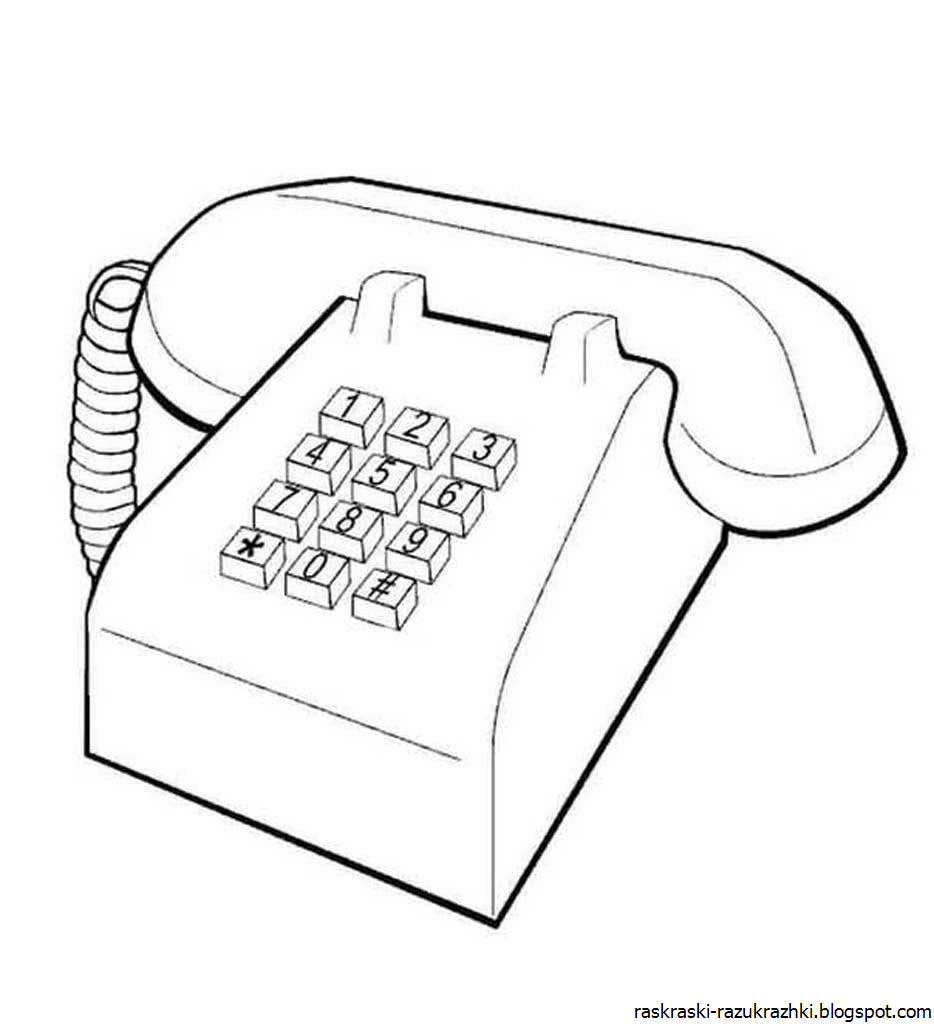
Autodesk Graphic — это мощное полнофункциональное приложение для создания векторных рисунков, иллюстраций буквально на ходу. Autodesk Graphic собрал в себе все самое необходимое для работы с векторной графикой. Начните свой проект в любом месте с iPhone или iPad и продолжите работу на компьютере с Graphic для Mac.![]()
Нарисовать карандашом в г. Могилев
Минская область
Березино
Березинский р-н
Борисов
Борисовский р-н
Вилейка
Вилейский р-н
Воложин
Воложинский р-н
Городея
Дзержинск
Дзержинский р-н
Жодино
Заславль
Ивенец
Клецк
Клецкий р-н
Копыль
Копыльский р-н
Красная Слобода
Крупки
Крупский р-н
Логойск
Логойский р-н
Любанский р-н
Любань
Марьина Горка
Минск
Минский р-н
Молодечненский р-н
Молодечно
Мядель
Мядельский р-н
Нарочь
Негорелое
Несвиж
Несвижский р-н
Плещеницы
Пуховичский р-н
Радошковичи
Раков
Руденск
Слуцк
Слуцкий р-н
Смиловичи
Смолевичи
Смолевичский р-н
Солигорск
Солигорский р-н
Старобин
Стародорожский р-н
Старые Дороги
Столбцовский р-н
Столбцы
Узда
Узденский р-н
Уречье
Фаниполь
Холопеничи
Червенский р-н
Червень
Брестская область
Антополь
Барановичи
Барановичский р-н
Белоозерск
Береза
Березовский р-н
Брест
Брестский р-н
Высокое
Ганцевичи
Ганцевичский р-н
Городище
Давид-Городок
Дрогичин
Дрогичинский р-н
Жабинка
Жабинковский р-н
Иваново
Ивановский р-н
Ивацевичи
Ивацевичский р-н
Каменец
Каменецкий р-н
Кобрин
Кобринский р-н
Коссово
Лунинец
Лунинецкий р-н
Ляховичи
Ляховичский р-н
Малорита
Малоритский р-н
Микашевичи
Пинск
Пинский р-н
Пружанский р-н
Пружаны
Ружаны
Столин
Столинский р-н
Телеханы
Витебская область
Барань
Бегомль
Бешенковичи
Бешенковичский р-н
Богушевск
Браслав
Браславский р-н
Верхнедвинск
Верхнедвинский р-н
Витебск
Витебский р-н
Глубокое
Глубокский р-н
Городок
Городокский р-н
Дисна
Докшицкий р-н
Докшицы
Дубровенский р-н
Дубровно
Езерище
Коханово
Лепель
Лепельский р-н
Лиозненский р-н
Лиозно
Миорский р-н
Миоры
Новолукомль
Новополоцк
Оболь
Орша
Оршанский р-н
Освея
Подсвилье
Полоцк
Полоцкий р-н
Поставский р-н
Поставы
Россонский р-н
Россоны
Сенненский р-н
Сенно
Толочин
Толочинский р-н
Ушачи
Ушачский р-н
Чашники
Чашникский р-н
Шарковщина
Шарковщинский р-н
Шумилино
Шумилинский р-н
Гомельская область
Брагин
Брагинский р-н
Буда-Кошелево
Буда-Кошелёвский р-н
Василевичи
Ветка
Ветковский р-н
Гомель
Гомельский р-н
Добруш
Добрушский р-н
Ельск
Ельский р-н
Житковичи
Житковичский р-н
Жлобин
Жлобинский р-н
Калинковичи
Калинковичский р-н
Корма
Кормянский р-н
Лельчицкий р-н
Лельчицы
Лоев
Лоевский р-н
Мозырский р-н
Мозырь
Мозырь-11
Наровля
Наровлянский р-н
Октябрьский
Октябрьский р-н
Петриков
Петриковский р-н
Речица
Речицкий р-н
Рогачев
Рогачевский р-н
Светлогорск
Светлогорский р-н
Туров
Хойники
Хойникский р-н
Чечерск
Чечерский р-н
Гродненская область
Б. Берестовица
Берестовица
Березовка
Берестовицкий р-н
Волковыск
Волковысский р-н
Вороново
Вороновский р-н
Гродненский р-н
Гродно
Дятлово
Дятловский р-н
Желудок
Зельва
Зельвенский р-н
Ивье
Ивьевский р-н
Козловщина
Кореличи
Кореличский р-н
Красносельский
Лида
Лидский р-н
Мир
Мостовский р-н
Мосты
Новогрудок
Новогрудский р-н
Новоельня
Острино
Островец
Островецкий р-н
Ошмянский р-н
Ошмяны
Радунь
Россь
Свислочский р-н
Свислочь
Скидель
Слоним
Слонимский р-н
Сморгонский р-н
Сморгонь
Сопоцкин
Щучин
Щучинский р-н
Юратишки
Могилевская область
Белыничи
Белыничский р-н
Бобруйск
Бобруйский р-н
Быхов
Быховский р-н
Глуск
Глусский р-н
Горецкий р-н
Горки
Дрибин
Дрибинский р-н
Кировск
Кировский р-н
Климовичи
Климовичский р-н
Кличев
Кличевский р-н
Костюковичи
Костюковичский р-н
Краснополье
Краснопольский р-н
Кричев
Кричевский р-н
Круглое
Круглянский р-н
Могилев(1)
Могилевский р-н
Мстиславль
Мстиславский р-н
Осиповичи
Осиповичский р-н
Славгород
Славгородский р-н
Хотимск
Хотимский р-н
Чаусский р-н
Чаусы
Чериков
Чериковский р-н
Шклов
Шкловский р-н
Топ-10 лучших телефонов со стилусом в 2021 году в рейтинге Zuzako
*Обзор лучших по мнению редакции Zuzako. com. О критериях отбора. Данный материал носит субъективный характер, не является рекламой и не служит руководством к покупке. Перед покупкой необходима консультация со специалистом.
com. О критериях отбора. Данный материал носит субъективный характер, не является рекламой и не служит руководством к покупке. Перед покупкой необходима консультация со специалистом.
Стилус – это специальная ручка, предназначенная для управления смартфоном или планшетом. Ею оснащают многие дорогостоящие гаджеты, имеющие большой экран и широкие возможности. Перед покупкой таких устройств изучите рейтинг лучших телефонов со стилусом в 2020 году, который редакция Zuzako составила на основании отзывов покупателей и мнений экспертов.
Смартфоны, в комплект к которым входит стилус, производят далеко не все известные компании. Из-за этого покупатель сильно ограничен в своём выборе.
Кому подойдёт мобильный телефон с пером, по мнению редакции Zuzako
Купить телефон, на котором можно рисовать пером, может каждый. Однако далеко не всем он будет полезен. Чтобы определить целесообразность использования таких гаджетов, воспользуйтесь справкой нашей редакции.
Область применения смартфонов со стилусом:
- рисование;
- запись информации;
- создание эскизов;
- выделение фрагмента рисунка или фотографии;
- получение скриншота экрана;
- редактирование картинок и снимков.

Взяв во внимание область применения телефонов со стилусом, можно сделать вывод, что такие гаджеты идеально подходят для дизайнеров, редакторов, фотографов и всех, кто работает с компьютерной графикой.
Смартфоны со стилусом могут стоить очень дорого, поэтому к процессу их выбора следует подойти максимально ответственно. Чтобы избежать покупки некачественной модели, внимательно прочитайте нашу статью. В ней описаны лучшие устройства, отличающиеся надёжной работой и долгим сроком службы. Не забывайте ставить лайки, писать комментарии и делиться информацией со знакомыми.
Поделитесь с друзьями в социальных сетях
Справочная статья, основанная на экспертном мнении автора.
Оцените публикацию Загрузка…Как установить карандаш Apple Pencil и начать им пользоваться
Установка Apple Pencil и начало пользования стилусом не составят труда!
Стилус Apple Pencil делает iPad Pro действительно pro. С его помощью Вы можете писать и рисовать быстро и плавно, а датчики предельно точно распознают силу нажатия и угол наклона.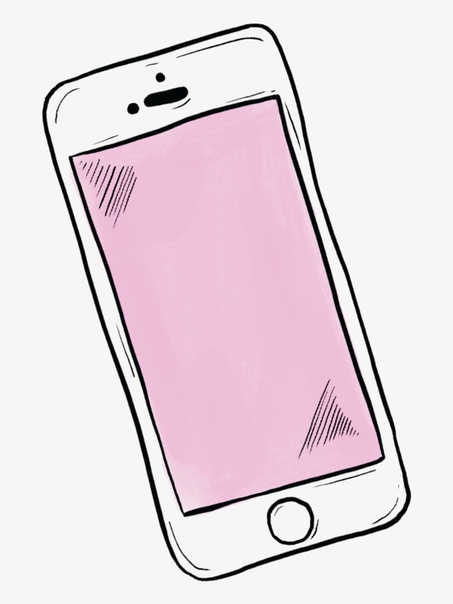 Всё, что от Вас требуется, – установить его и начать работу! Всё невероятно просто, но, если Вы хотите изучить этот вопрос, прежде чем приступать к практической части, полный вперёд!
Всё, что от Вас требуется, – установить его и начать работу! Всё невероятно просто, но, если Вы хотите изучить этот вопрос, прежде чем приступать к практической части, полный вперёд!
Чтобы начать работу с Apple Pencil, Вам необходимо подсоединить его к Вашему iPad Pro. За раз к одному iPad Pro можно подключить только один Apple Pencil.
- Снимите колпачок с Apple Pencil.
- Вставьте коннектор Lightning стилуса в порт iPad Pro.
- Когда на дисплее Вашего iPad Pro всплывет диалоговое окно, нажмитеPair (связка).
Если Вы захотите использовать другой Apple Pencil с тем же iPad Pro, просто повторите те же самые действия с новым стилусом. Сделайте то же самое, если захотите использовать свой Apple Pencil с другим iPad Pro.
У Apple Pencil нет индикатора заряда батареи—например, лампочки, которая бы из зеленой становилась красной, чтобы сигнализировать о севшей батарее. Вместо этого Вам нужно проверять заряд батареи стилуса на Вашем iPad Pro.
- Откройте центр уведомлений(Notification Center).
- НажмитеWidgets справа вверху.
- Проверьте секциюBatteries справа.
Как зарядить Ваш Apple Pencil с помощью iPad Pro
Если Ваш Apple Pencil необходимо зарядить, всё, что от Вас требуется, – снова вставить его в iPad Pro.
- Снимите колпачок с Apple Pencil.
- Вставьте его коннектор Lightning в порт Вашего iPad Pro.
Также Вы можете использовать адаптер, идущий в комплекте со стилусом Apple Pencil, чтобы вставить его в любой стандартный кабель Lightning.
- Снимите колпачок с Apple Pencil.
- Вставьте его коннектор Lightning в адаптер Lightning.
- Вставьте адаптер Lightning в кабель Lightning.
15 секунд зарядки позволят Вам работать 30 минут, но будет целесообразней заряжать устройство тогда, когда им никто не пользуется.
Как пользоваться Apple PencilApple Pencil похож на настоящий карандаш, но в то же время есть различия.
- Нажмите кончиком Apple Pencil на иконки, кнопки и другие элементы интерфейса в Вашем iPad Pro. (Обратите внимание: В отличие от пальца, стилусу не доступны многие движения и касания.)
- Прикоснитесь кончиком Вашего Apple Pencil к экрану iPad Pro и начните писать слово или выводить линию.
- Чтобы получить более темную и широкую линию, надавите на стилус сильнее.

- Чтобы создать тени, меняйте угол наклона стилуса относительно экрана iPad Pro.
Поскольку Apple Pencil не поддерживает функцию мультитач (множественное нажатие), для привычной навигации Вы можете использовать пальцы. Иногда можно использовать одновременно и стилус, и пальцы. Например, касание Notes двумя пальцами может вызвать линейку, которая поможет нарисовать карандашом прямые линии.
Как отсоединить Apple Pencil от iPad Pro
Ваш Apple Pencil автоматически отсоединяется от одного iPad Pro, если его подсоединили в другому. Также Вы можете произвести отсоединение вручную.
- ОткройтеSettings на Вашем iPad Pro.
- Нажмите наBluetooth.
- Нажмите кнопку Info, расположенную справа от Apple Pencil под My Devices.
- Нажмите на Forget (Забыть).
Чтобы восстановить связь между Вашими устройствами, просто снова вставьте коннектор стилуса в порт iPad Pro.
Лучшие программы для рисования на iPhone и iPad
В течение ряда лет разработчики упорно работали над созданием удивительных приложений, которые бы позволили использовать мобильные устройства для творчества. В результате их стараний, современным пользователям iPhone и iPad доступны технологии,
позволяющие превращать их мобильные устройства в холсты, имитировать различные стили и инструменты рисования, смешивать цвета как на настоящей палитре, использовать пальцы вместо карандашей и кистей и т.д.
Представляем вашему вниманию перечень самых удачных iOS-программ для живописи, графики, эскизов и пр. Эти приложения будут полезны не только студентам-художникам и просто творческим людям, но и профессиональным графическим дизайнерам, являясь отличным дополнением к их смартфонам или планшетам.
MyBrushes Pro
Это уникальная программа для рисования и живописи на iPhone или iPad, с помощью которой пользователи могут записывать весь процесс создания их картин и воспроизводить его, делясь с друзьями. На выбор художников более 100 реалистичных кистей для имитации масла, акварели, китайской живописи, графики, каллиграфии, и многих других стилей и приемов. Практически нет ограничений для размера холста, как и для палитры цветов.
На выбор художников более 100 реалистичных кистей для имитации масла, акварели, китайской живописи, графики, каллиграфии, и многих других стилей и приемов. Практически нет ограничений для размера холста, как и для палитры цветов.
Скачать MyBrushes Pro для iPad (App Store)
Inspire – Painting, Drawing & Sketching
Эта программа реалистично имитирует рисование влажной масляной краски по холсту, давая пользователям возможность естественно смешивать цвета прямо на холсте. Каждая из пяти кистей может быть настроена по размеру, количеству краски и давлению. При использовании “сухой” кисти происходит реалистичный процесс смешивания и наслоения красок.
Скачать Inspire – Painting, Drawing & Sketching для iPhone и iPad (App Store)
SketchBook Pro for iPad
Эта популярная “рисовалка” для Mac была адаптирована для работы с iPad. В приложении реализована полноэкранная поддержка холста, как портретного, так и альбомного форматов. Набор инструментов содержит более 100 предустановленных кистей, которые также можно настроить. Программа позволяет создавать несколько слоев, сделать покадровую запись процесса творчества и сохранять эскизы и законченные картины в iCloud, обеспечивая к ним доступ в любое время для продолжения работы.
Набор инструментов содержит более 100 предустановленных кистей, которые также можно настроить. Программа позволяет создавать несколько слоев, сделать покадровую запись процесса творчества и сохранять эскизы и законченные картины в iCloud, обеспечивая к ним доступ в любое время для продолжения работы.
Скачать SketchBook Pro for iPad (App Store)
iDraw
iDraw предназначено для рисования и черчения на iPad, и позволяет легко создавать и обмениваться графиками и иллюстрациями. Программа содержит целый список предустановленных форм, кистей и карандашей, колесо выбора цвета и многое другое. Она позволяет создавать рисунок в несколько слоев, добавлять текст и градиенты, а также экспортировать рисунки в виде векторной графики в формате PDG и SVG файлов или конвертировать их в PNG или JPEG изображения.
Скачать iDraw для iPad (App store)
Paper by FiftyThree
Для тех, кто просто ищет простой “блокнот для зарисовок”, в котором удобно помечать свои идеи и наброски, это приложение в самый раз. В нем не так много дополнительных функций, но те, какие есть работают отлично. Нужно лишь выбрать инструмент и цвет из ограниченного набора возможностей и начать рисовать, разукрашивать и записывать свои идеи. Приложение позволяет обмениваться записями через Facebook, Twitter, Tumblr и с помощью электронной почты.
В нем не так много дополнительных функций, но те, какие есть работают отлично. Нужно лишь выбрать инструмент и цвет из ограниченного набора возможностей и начать рисовать, разукрашивать и записывать свои идеи. Приложение позволяет обмениваться записями через Facebook, Twitter, Tumblr и с помощью электронной почты.
Скачать Paper by FiftyThree для iPad (App Store)
Procreate
В этом приложении для iPad использован собственный движок для рисования Silica, позволяющий создавать глубокие и сочные картины с 64-разрядной скоростью. В арсенале художника, использующего эту программу, 120 настраиваемых кистей, карандашей, ручек и чернил. Максимальный размер пользовательского холста до 4096 х 4096 пикселей. Усовершенствованная система слоев позволяет создавать до 128 слоев на одном холсте. При помощи режима наложения можно создавать красочные и интересные текстуры и варианты освещения.
Скачать Procreate для iPad (App Store)
ArtRage
для iPhoneЭто мощное приложение позволяет художникам рисовать красками и карандашами так, как они бы это делали на обычном холсте.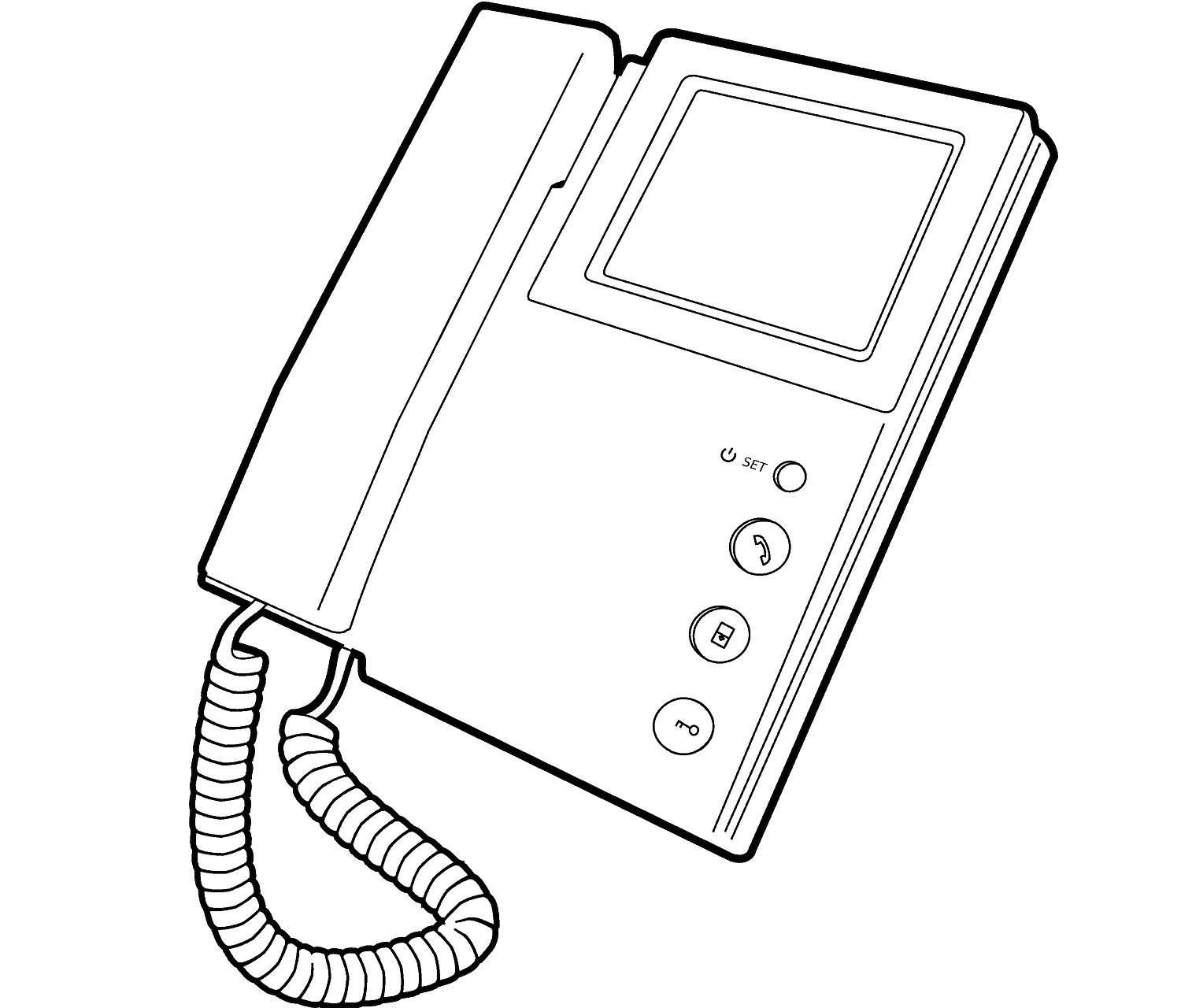 При помощи специально разработанных инструментов, пользователи могут создавать реалистичные мазки, удары и штрихи краской, менять насыщенность кистей, силу нажима, как и в работе с масляными красками. Для любителей графики и рисунка программа предлагает перо и чернила, а также карандаш для черчения.
При помощи специально разработанных инструментов, пользователи могут создавать реалистичные мазки, удары и штрихи краской, менять насыщенность кистей, силу нажима, как и в работе с масляными красками. Для любителей графики и рисунка программа предлагает перо и чернила, а также карандаш для черчения.
Скачать ArtRage для iPhone (App Store)
Zen Brush
Zen Brush будет полезна тем, кто хочет сосредоточить свое обучение на одном виде искусства, а именно, на рисование чернилами на водной основе. Приложение предлагает три различных оттенка чернил, настройку размера кисти и более чем 60 различных типов бумаги. При помощи этой программы можно практиковаться в китайской каллиграфии или рисовании по мокрой бумаге. Готовыми произведениями можно поделиться с друзьями в Twitter.
Скачать Zen Brush для iPhone и iPad (App Store)
Learn to Draw Digital Sketchbook
Это своеобразное учебное пособие по цифровой живописи и графике.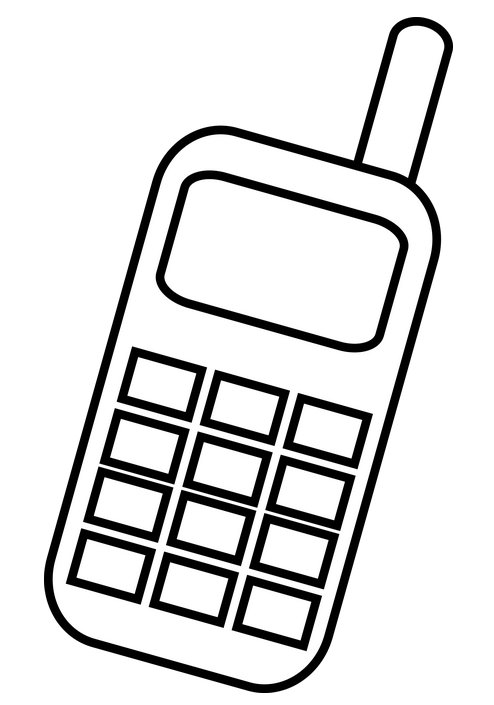 Благодаря этому приложению для iPad можно узнать о том, как рисовать лица, животных и многое другое. Эту программу можно скачать бесплатно.
Благодаря этому приложению для iPad можно узнать о том, как рисовать лица, животных и многое другое. Эту программу можно скачать бесплатно.
Скачать Learn to Draw Digital Sketchbook для iPad (App Store)
Смотрите также:
Карандаш для рисования для телефона | Контактная информация Finder
Результаты листинга Карандаш для рисования для телефона
Лучший стилус для Android 2021 Creative Bloq
6 часов назад Одна кнопка вверху позволяет переключаться между режимами «Z Fold» (для использования с вышеупомянутым складыванием телефон ) и режим «S Pen» (для использования со всем остальным). S Pen с 4096 уровнями чувствительности к нажатию отлично подходит для рисования и , а его более толстая конструкция, чем у других S Pen, удобна в руке.
Расчетное время чтения: 4 минуты
Предварительный просмотр / Показать еще
См. Также : Apple Pencil для iphone 12 Показать подробности
Также : Apple Pencil для iphone 12 Показать подробности
Pencil Photo Sketch Editor в App Store
9 часов назад Pencil Photo Sketch — это профессиональное приложение для редактирования фотографий Sketching, которое сделает вас художником, создав эскиз Pencil или цветной набросок ваших фотографий. Выберите изображение из своей библиотеки фотографий или сделайте снимок с камеры, чтобы создать эффект эскиза карандаша .Вы можете сохранить или поделиться своими прекрасными произведениями искусства одним нажатием кнопки. Основные характеристики:
Предварительный просмотр / Показать еще
См. Также : Apple Pencil для iphone Показать подробности
Лучший стилус для Android для рисования основных карандашей
Just Now Лучший стилус для Android по времени автономной работы — Adonis Dash 3. Имея диаметр 8,5 мм и цену чуть ниже 40 фунтов стерлингов, Adonit Dash имеет меньшую стоимость и размер по сравнению с популярной и хорошо продуманной линейкой Jot от Adonit.Без Bluetooth, который обеспечивает чувствительность к давлению и отклонение ладони, Dash менее технологичен, чем другие стилусы для Android.
Имея диаметр 8,5 мм и цену чуть ниже 40 фунтов стерлингов, Adonit Dash имеет меньшую стоимость и размер по сравнению с популярной и хорошо продуманной линейкой Jot от Adonit.Без Bluetooth, который обеспечивает чувствительность к давлению и отклонение ладони, Dash менее технологичен, чем другие стилусы для Android.
Предварительный просмотр / Показать еще
См. Также : Стилус для iphone Показать подробности
Sketch Pictures Карандашный рисунок для рисования — Приложения на
6 часов назад Sketch Pictures — самое простое приложение для превращения ваших фотографий в карандаш набросок арт .Придайте своей обычной фотографии эскизу карандаша так, как если бы он был нарисован профессиональным художником. С помощью «эскиза изображения» вы можете применить к своим фотографиям множество красивых эффектов эскиза.![]() Импортируйте изображение из своей галереи или сделайте снимок с камеры на
Импортируйте изображение из своей галереи или сделайте снимок с камеры на
Предварительный просмотр / Показать еще
См. Также : Лучший карандаш для iphone Показать подробности
Как нарисовать руку, держащую телефон, карандашный набросок YouTube
3 часа назад Как нарисовать рукой, держащей телефон шаг за шагом для начинающих Добро пожаловать на мой канал! Поставьте лайк и подпишитесь, чтобы получить больше рисования видео.Посетите мой канал: https:
Предварительный просмотр / Показать еще
См. Также : Рисование карандашом для телефона Подробности
Лучшие мобильные телефоны для рисования карандашом в 2019 году ITIGIC
7 часов назад Samsung Galaxy Примечание 10. Мобильный телефон Samsung и весь рынок до рисуют и пишут от руки по преимуществу. И не потому, что у него большой 6,3-дюймовый экран и разрешение Full HD +, а потому, что S-Pen — лучший карандаш на рынке.. Устройство с собственной жизнью, которое вместе с особым интерфейсом этого телефона делает чудо творчества с карандашом .
Мобильный телефон Samsung и весь рынок до рисуют и пишут от руки по преимуществу. И не потому, что у него большой 6,3-дюймовый экран и разрешение Full HD +, а потому, что S-Pen — лучший карандаш на рынке.. Устройство с собственной жизнью, которое вместе с особым интерфейсом этого телефона делает чудо творчества с карандашом .
Расчетное время чтения: 3 минуты
Предварительный просмотр / Показать еще
См. Также : Карандаш для мобильного телефона Показать подробности
5 лучших приложений для iPhone, которые превращают фотографии в рисунки и эскизы
2 часа назад Это позволяет снизить интенсивность эффекта , рисунок .Эффект эскиза всегда должен улучшать исходное изображение, а не подавлять его. Большинство приложений для рисования имеют общие инструменты редактирования для настройки цвета и яркости.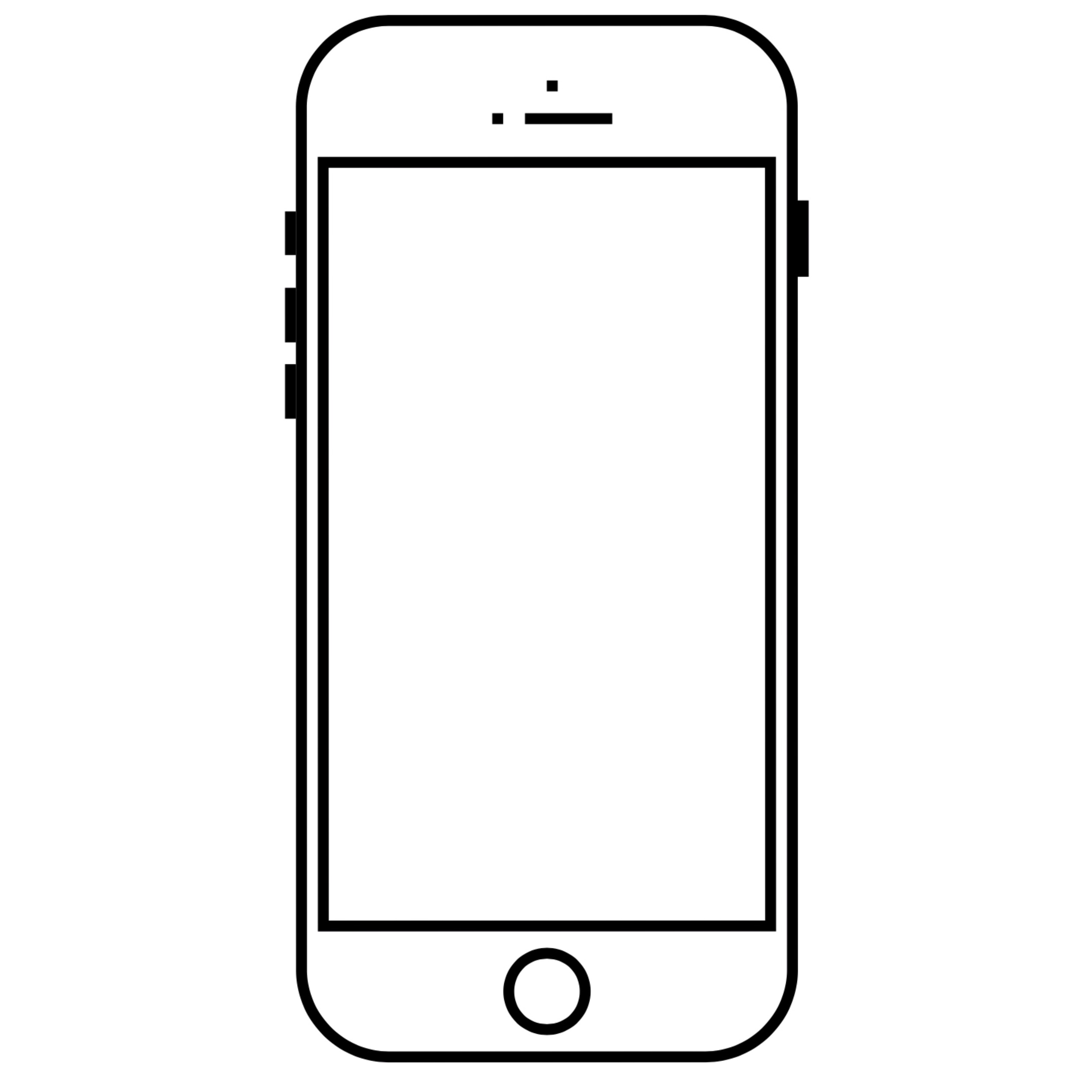 Другие настройки могут включать тип и цвет бумаги, толщину , карандаш, / мазки кистью, тени и другие детали.
Другие настройки могут включать тип и цвет бумаги, толщину , карандаш, / мазки кистью, тени и другие детали.
Предварительный просмотр / Показать еще
См. Также : Карандаш для iphone Подробнее
Amazon.com: карандаш для iphone
8 часов назад Стилус с сенсорным экраном Карандаш : активные стилусы, совместимые с Apple iPhone iPad Планшет HP DELL Телефон Ноутбук Chromebook Kindle Fire — Fine Point Digital Capacitive Карандаш для рисования .4,5 из 5 звезд 2117. 18,99 долларов США 18 долларов США. 99. Купон 15% применяется при оформлении заказа. Сэкономьте 15% с помощью купона.
Предварительный просмотр / Показать еще
См. Также : Номер телефона Показать подробности
Apple Pencil Apple
5 часов назад Apple Pencil устанавливает стандарт того, как рисует , делает заметки и маркировку Документы up должны казаться интуитивно понятными, точными и волшебными. И все это с незаметной задержкой, точностью до пикселя, чувствительностью к наклону и давлению и поддержкой отклонения ладони.Невероятно проста в использовании и готова, когда приходит вдохновение.
И все это с незаметной задержкой, точностью до пикселя, чувствительностью к наклону и давлению и поддержкой отклонения ладони.Невероятно проста в использовании и готова, когда приходит вдохновение.
Предварительный просмотр / Показать еще
См. Также : Номер поддержки Показать подробности
Amazon.com: карандаш для мобильного телефона
3 часа назад Стилус для сенсорных экранов, Универсальный стилус NTHJOYS для iPad, iPhone , Samsung, iOS / Android Smart Phone и другие планшеты, Active Stylus Stylist Pen Pencil for Precise Writing / Drawing . 4.4 из 5 звезд. 1,827. 19,99 долларов США.
Предварительный просмотр / Показать еще
См. Также : Сотовый телефон, номер телефона Показать подробности
5 лучших стилусов для iPad, iPhone и рисования [НОВОЕ видео
5 часов назад # 4: Лучший стилус для Drawing Deluxe Cirrus Stylus Pen. Интегрированный прецизионный стилус является ключевым фактором при поиске лучшего стилуса для drawing . Это означает, что он не отстает от ваших движений, таких как быстрые линии или мазки кистью.Также важен более тонкий корпус, который помогает избежать неудобного положения рук или пальцев, которое может изменить рисунок .
Интегрированный прецизионный стилус является ключевым фактором при поиске лучшего стилуса для drawing . Это означает, что он не отстает от ваших движений, таких как быстрые линии или мазки кистью.Также важен более тонкий корпус, который помогает избежать неудобного положения рук или пальцев, которое может изменить рисунок .
Предварительный просмотр / Показать еще
См. Также : Номер телефона, объявления Показать подробности
Как нарисовать девушку с помощью мобильного телефона // Пошаговый карандаш
3 часа назад Очень просто рисунок шаг за шагом. Это четкий, понятный и подробный метод, который поможет вам. карандаш имя: DOMS (ZOOM ULTIMATE DARK) карандаш Посещение
Предварительный просмотр / Показать еще
См. Также : Номер телефона, мобильный телефон Показать подробности
Также : Номер телефона, мобильный телефон Показать подробности
Как использовать телефон в качестве рисунка Pad for PC TechWiser
4 часа назад Используйте телефон Phone как планшет Drawing для ПК.В этом случае мы будем использовать приложение Chrome Remote Desktop от Google, популярную альтернативу TeamViewer. Он позволяет вам управлять своим домашним или рабочим компьютером с удаленного устройства. В нашем случае мы будем использовать его для доступа к нашему ПК с Windows со смартфона Android.
Предварительный просмотр / Показать еще
См. Также : Номер телефона, домашний телефон Показать подробности
Телефон для рисования карандашом, изображения, стоковые фотографии и векторные изображения
6 часов назад 22,317 Телефон для рисования карандашом стоковых фотографий, векторов , и иллюстрации доступны без лицензионных отчислений. Телефон для рисования карандашом : стоковые видеоклипы. 224. телефон карандаш . Попробуйте эти тщательно отобранные коллекции. Ищите « телефон для рисования карандашом » в этих категориях.
Телефон для рисования карандашом : стоковые видеоклипы. 224. телефон карандаш . Попробуйте эти тщательно отобранные коллекции. Ищите « телефон для рисования карандашом » в этих категориях.
Предварительный просмотр / Показать еще
См. Также : Номер телефона Показать подробности
Pencil Sketch Apps в Google Play
9 часов назад Pencil Sketch — это также мощный многофункциональный редактор фотографий и инструмент для рисования . Pencil Sketch — лучший способ превратить ваши фотографии в произведения искусства art и выразить свое творчество с миром.Возможности редактора фотографий: — Автоматическое улучшение одним касанием — Великолепные фотоэффекты, фильтры и рамки — Веселые наклейки
Предварительный просмотр / Показать еще
См. Также : Номер телефона Показать подробности
Также : Номер телефона Показать подробности
Как нарисовать руку Как держать телефон / телефон 12 Pro Max
3 часа назад Очень простой рисунок шаг за шагом. Это четкий, понятный и подробный метод, который поможет вам. Подержанные вещи 1. Карандаш Имя: DOMS (ZOOM ULTIMATE DARK
Предварительный просмотр / Показать еще
См. Также : Номер телефона Показать подробности
Как рисовать МОБИЛЬНЫЙ ТЕЛЕФОН easy YouTube
3 часа назад Давайте научимся рисовать МОБИЛЬНЫЙ ТЕЛЕФОН easyMobile Телефон — слабый нерв для всех людей, поэтому мы решили нарисовать Мобильный Телефон . Мы использовали очень простой и легкий метод
Мы использовали очень простой и легкий метод
Предварительный просмотр / Показать еще
См. Также : Номер телефона, мобильный телефон Показать подробности
Как нарисовать телефон карандашом — онлайн-уроки искусства
5 часов назад Чертеж детали верха телефона . Здесь, в основании телефона , у нас есть довольно много деталей для , отрисовки . Начните с самых темных темных оттенков, затем аккуратно заштрихуйте скос и изогнутые стороны.Обратите внимание на сверхтонкую линию, оставленную вокруг зарядного штекера. Чтобы придать телефону высоту , нарисуйте в его отбрасываемой тени, сначала темной по сравнению с телефоном , затем затемните светлее.
Расчетное время чтения: 3 минуты
Предварительный просмотр / Показать еще
См. Также : Номер телефона Показать подробности
Также : Номер телефона Показать подробности
Стилус: Купить стилус в Интернете по низким ценам в Индии
1 час назад 00. 1999.Активные стилусы для сенсорных экранов, Maylofi Rechargeable Digital Stylish Pen Pencil Универсальный для iPhone / iPad Pro / Mini / Air / Android и большинства емкостных сенсорных экранов (серебристый) Быстрый просмотр. См. Подробную информацию о продукте.
Предварительный просмотр / Показать еще
См. Также : Номер телефона Показать подробности
Используйте Apple Pencil с вашим iPad Служба поддержки Apple
Только сейчас К нарисуйте в приложении Notes: Open Notes. Нажмите, чтобы начать новую заметку.Начните рисовать с помощью Apple Pencil . Вы также можете начать с нажатия, чтобы открыть палитру инструментов. Выбирайте из нескольких инструментов и цветов рисования и переключайтесь на ластик, если допустили ошибку. Дважды нажмите…
Выбирайте из нескольких инструментов и цветов рисования и переключайтесь на ластик, если допустили ошибку. Дважды нажмите…
Предварительный просмотр / Показать еще
См. Также : Номер поддержки Показать подробности
Лучший стилус для iPhone, чтобы нарисовать и раскрасить ваше сердце за
6 часов назад Карандаш состоит из встроенный ластик на противоположной стороне наконечника для стирания несущественных заметок или рисунков одним лишь переворотом.Кроме того, карандаш также имеет функцию отклонения ладони. Это позволяет положить руку на экран во время письма или рисования .
Предварительный просмотр / Показать еще
См. Также : Номер телефона Показать подробности
FONKEN Stylus Pen For Iphone Android Tablet Pen Рисование
8 часов назад FONKEN Stylus Pen For Ipad Tablet Pens Drawing Pencil 2in1 Dual Написанная емкостная сенсорная ручка экрана для ручек ПК мобильного телефона Характеристика: 1. Идеально подходит для мобильного телефона , планшета, ноутбука, хорошее ощущение ручки. 2. Отлично подходит для уменьшения отпечатков пальцев на вашем устройстве с сенсорным экраном. 3. Мягкий наконечник на конце стилуса не повредит ваш…
Идеально подходит для мобильного телефона , планшета, ноутбука, хорошее ощущение ручки. 2. Отлично подходит для уменьшения отпечатков пальцев на вашем устройстве с сенсорным экраном. 3. Мягкий наконечник на конце стилуса не повредит ваш…
Предварительный просмотр / Показать еще
См. Также : Номер телефона, мобильный телефон Показать подробности
Телефоны со стилусом Best Buy
6 часов назад Вам нужен мощный телефон . Один такой же красивый, как и умный, с мощной ручкой, аккумулятор, который не заставляет вас висеть и который так же хорошо подключен, как и вы.Samsung Galaxy Note20 Ultra 5G для Sprint выводит мощность на новый уровень с передовыми технологиями, позволяя вам освоить все, что вы выберете…
Предварительный просмотр / Показать еще
См. Также : Номер телефона, техническая поддержка Показать подробности
Также : Номер телефона, техническая поддержка Показать подробности
Как лучше всего оцифровать карандашный рисунок
5 часов назад Ответ (1 из 4): Мне нравится делать одно из двух: сканировать или фотографировать с помощью телефона . Плюсы сканирования: * Вы можете сохранить в файл * Вы можете редактировать, если ваш сканер / компьютер имеет встроенный этап финиширования. Показать еще
См. Также : Номер телефона, компьютер Показать подробности
Телефон-карандаш с лучшим соотношением цены и качества — Отличные предложения на телефон-карандаш с
2 часа назад Популярное в 2021 г. Багаж и сумки, мобильные телефоны и телекоммуникации с карандашным телефоном и ключевыми словами рейтинга.Откройте для себя более 1929 лучших ключевых слов для рейтинга на сайте AliExpress.com с самыми продаваемыми брендами ключевых слов для рейтинга. Покупайте 25 самых популярных ключевых слов для ранжирования по лучшим ценам!
Покупайте 25 самых популярных ключевых слов для ранжирования по лучшим ценам!
Бренд: Aliexpress
Предварительный просмотр / Показать еще
См. Также : Сотовый телефон, номер телефона Показать подробности
Какой карандаш с цифрами использовать для рисования Learn to Draw
2 часа назад Число 1 карандаш соответствует классу карандаша B , а число 3 — классу карандаша F .Кроме того, номер карандаш — это карандаш H класса в карандашах для рисования . Крайне важно понимать ваши потребности в рисовании, чтобы выбрать, какой класс карандаш вам подходит. Многие производители карандашей создают набор из карандашей с разными градациями в
Расчетное время чтения: 5 минут
Предварительный просмотр / Показать еще
См.![]() Также : Номер телефона Показать подробности
Также : Номер телефона Показать подробности
Стилус с ручкой на продажу eBay
9 часов назад Сенсорный экран Стилус Карандаш для рисования Для планшета iPhone Samsung Телефон Универсальный.От 7,48 до 7,98 долларов. Было: 11,48 $. Бесплатная доставка. 3Pack Стилус для сенсорного экрана для iPhone iPad Планшет Samsung Телефон ПК 10 * Стилус для планшета с сенсорным экраном Емкостная ручка-стилист для сотового телефона Телефон iPad. 6,99 долларов США. Бесплатная доставка. Стилус с емкостным сенсорным экраном, 10 шт.
Предварительный просмотр / Показать еще
См. Также : Сотовый телефон, номер телефона Показать подробности
Набор номера телефона карандашом Data Lounge
3 часа назад LOL, я любил набор номера телефон с ручкой или карандаш , мне показалось, что он выглядит таким изощренным.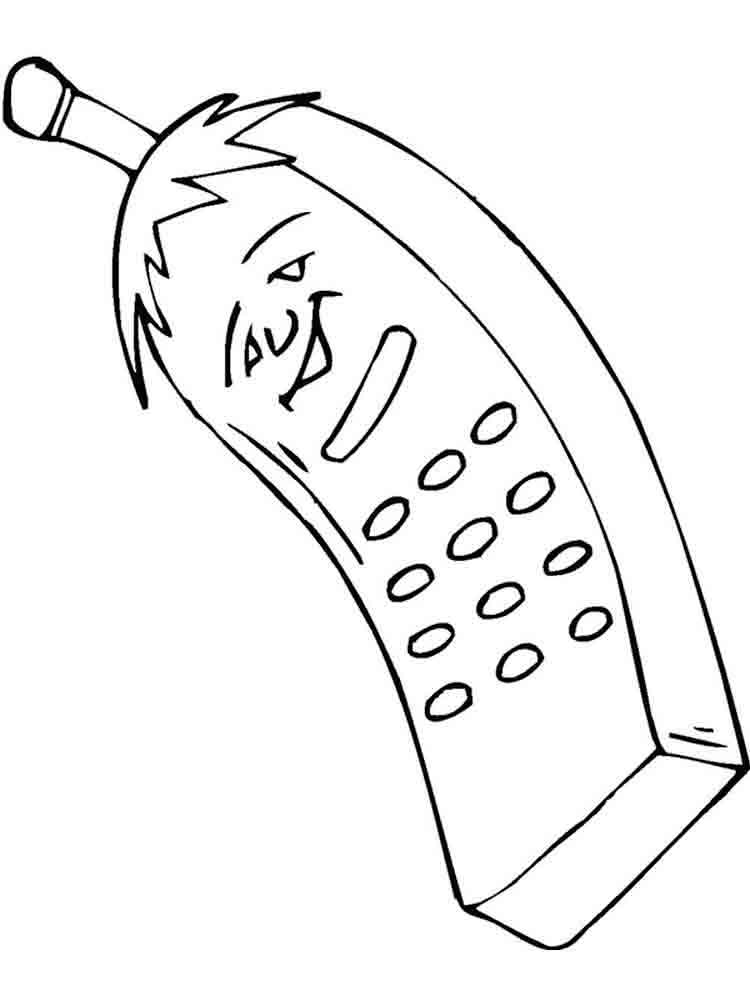 Оглядываясь назад, должно быть, казалось довольно очевидным, что я была королевой до подросткового возраста на тренировках. Я также использовал ручку или карандаш , чтобы нажимать кнопки на калькуляторе. Мой учитель из пятого класса кричал на меня за это. автор: аноним 26.09.2003
Оглядываясь назад, должно быть, казалось довольно очевидным, что я была королевой до подросткового возраста на тренировках. Я также использовал ручку или карандаш , чтобы нажимать кнопки на калькуляторе. Мой учитель из пятого класса кричал на меня за это. автор: аноним 26.09.2003
Предварительный просмотр / Показать еще
См. также : Номер телефона, базы данных Показать подробности
Научитесь рисовать старинный телефон (винтажные предметы) Шаг за
3 часа назад Нарисуйте зигзагообразную линию внутри подставки.Шаг 5. Сделайте форму держателя люльки. Шаг 6. Нарисуйте параллелограмм в виде подкладки, как показано. Шаг 7. Нарисуйте базу телефона . Шаг 8. Сделайте циферблат старинного телефона , сделав несколько кругов большого и маленького размера.
Предварительный просмотр / Показать еще
См. Также : Номер телефона Показать подробности
HUAWEI MPencil HUAWEI Global
2 часа назад Прикрепите HUAWEI M- Pencil к магнитному держателю HUAWEI Pencil M- , подключите кабель к HUAWEI MatePad к паре 5, и зарядка начнется автоматически 6.Его хватает на 10 часов без подзарядки 7, предлагая вам непрерывное развлечение , рисование и создание заметок.
Предварительный просмотр / Показать еще
См. Также : Номер телефона Показать подробности
Как рисовать идеальные формы на iPhone и iPad
9 часов назад Здесь нажмите кнопку «Новая заметка», чтобы создать новую Примечание. Выберите значок « Pencil », чтобы войти в режим рисования . Теперь выберите «Pen», « Pencil » или «Highlighter» из набора инструментов Pencil .Как только инструмент выбран, начните рисовать форму. Начните легко, попробуйте коробку или круг. Когда вы закончите рисовать , просто сделайте паузу на секунду.
Предварительный просмотр / Показать еще
См. Также : Номер телефона Показать подробности
iphone Pencil for sale eBay
2 часа назад Емкостный стилус Pencil Перо для экрана Apple iPad iPhone Touch Screen Pen Для Apple iPad iPhone Tablet Galaxy. Совершенно новый. От 7,59 до 17,85 долларов. Больше цветов. Было: Предыдущая цена.$ 7,99 5% скидка.
Предварительный просмотр / Показать еще
См. Также : Номер телефона Показать подробности
Лучший прайс-лист на стилус на Филиппинах Октябрь 2021 г.
7 часов назад MicroBang Stylus Pens Stick Pen Антибактериальный стик Многофункциональный емкостный Pen Touch-free Pencil Touch Screen Drawing Pen Smooth Feeling Высокая точность Ультратонкий наконечник Pencil для iPhone iPad Tablet. 219,00. ₱ 1059,00 −79%.
Предварительный просмотр / Показать еще
См. Также : Телефонный номер, поиск телефонного номера на Филиппинах Показать подробности
Получить Pencil Sketch Microsoft Store
Just Now Pencil Sketch — это фото-приложение, которое может быстро Создайте высококачественный эскиз карандашом из вашей фотографии, как если бы он был нарисован карандашом . Доступно для телефонов с Windows , а также для планшетов и настольных устройств Windows.Пользователи планшетов с Windows: выберите понравившуюся фотографию, затем создайте эскиз Pencil .
Предварительный просмотр / Показать еще
См. Также : Номер телефона Показать подробности
Как сделать цифровое искусство на телефоне без карандаша?
5 часов назад Вам не нужно быть художником, чтобы создавать цифровые art на по телефону . Но не стоит недооценивать возможности своего телефона . Это лучше, чем использовать планшет для рисования или бумагу для рисования ваших идей, потому что вы можете стереть ненужные линии или отметки со своих эскизов.Одна вещь, которая отпугивает большинство людей от цифровых art , — это мысль о необходимости рисовать
Preview / Показать больше
См. Также : Номер телефона Показать подробности
Все время (35 результатов ) Последние 24 часа Прошлая неделя Прошлый месяц
Пожалуйста, оставьте свои комментарии здесь:
Универсальный стилус SANLEPUS для iPad планшетов с Android Телефонный рисунок Сенсорный карандаш для Apple Pencil 2 Samsung Xiaomi Pro Air 3 Распродажа, цена и обзоры
Основные характеристики
SANLEPUS Pencil Pro 2
● SANLEPUS Карандаш устанавливает стандарт того, как должны выглядеть документы при рисовании, заметках и пометках — интуитивно понятным, точным и волшебным.И все это с незаметной задержкой, точностью до пикселя и поддержкой отклонения ладони. Невероятно проста в использовании и готова, когда приходит вдохновение.
● SANLEPUS Pencil Pro 2 — новейшая конструкция с возможностью переключения режимов предлагает непревзойденную функцию, которая работает на всех устройствах с емкостным сенсорным экраном.
Особенности
● 【Универсальная совместимость】 Новейшая конструкция с возможностью переключения режимов предлагает непревзойденную функцию, которая работает на всех устройствах с емкостным сенсорным экраном. Стилус-карандаш SANLEPUS — это топовая модель высокого класса, совместимая с iPad всех версий, iPhone, Android, Microsoft и т. Д.
● 【Эргономичный дизайн】 Тонкий, гладкий и хорошо сбалансированный в руке, этот емкостный стилус приятен на ощупь и приятен на ощупь при использовании. Это повышает эффективность вашей работы, делая рисование и письмо проще, чем когда-либо.
● 【Повышенная точность】 Благодаря тонкому наконечнику 1,5 мм для обработки даже мельчайших деталей в ваших эскизах и рисунках он открывает новые творческие возможности и помогает создавать широкий спектр художественных эффектов.
● 【Отклонение ладони】 Модернизированный стилус для сенсорного экрана с технологией отклонения ладони обеспечивает естественное ощущение письма и быстрое, легкое взаимодействие с экраном, дает большую точность и контроль над экраном.Мы рекомендуем использовать это перо на iPad со стеклянной защитой экрана. Примечание. * Функция отклонения ладони работает только на iPad моделей 2018, 2019 и 2020 годов.
● 【Сверхдлительное время работы】 Карандаш SANLEPUS с перезаряжаемым кабелем Type-C поддерживает 8 часов работы, 1 час зарядки, 365 дней в режиме ожидания. Автоматическое отключение через 5 минут бездействия для экономии энергии и значительного увеличения срока службы устройства. ★ Рабочий индикатор : Зеленый — выделенный режим, синий — универсальный режим. 🔋 Индикатор зарядки : Красный — идет зарядка, зеленый — полная зарядка.
● 【Быстрый запуск】 Не требуется приложение или Bluetooth, его можно использовать на нескольких устройствах одновременно. Просто распакуйте коробку, включите и приступайте к творчеству. Используйте любимые приложения по-новому.
Что вы получаете
● 1 * Стилус
● 1 * Дополнительный наконечник
● 1 * Футляр для ручки
● 1 * Кабель типа C
● 1 * Защитная перчатка
● 1 * Руководство пользователя
7 лучших рисунков Приложения для вашего iPad (с Apple Pencil или без него)
С Apple Pencil вы можете превратить iPad в полноценный планшет для рисования.Но и без этой ручки можно создавать прекрасные произведения искусства. iPhoned перечисляет семь лучших приложений для рисования для iPad, независимо от того, есть у вас карандаш или нет.
1. Потомки
Procreate — приложение для рисования для серьезных художников. Программа содержит множество функций, которых вы, вероятно, не найдете в других программах. Платное приложение изобилует инструментами рисования, разработанными специально для iPad, в которых можно использовать Apple Pencil. По всему видно, что программа разработана исключительно для iPadOS, а не переносилась с Mac.
Невозможно перечислить все возможности, но что уникально в Procreate, например, так это детали холста. Вы также можете сами составить контекстное меню и легко исправить ошибки. Полнота Procreate также является потенциальным недостатком: все параметры и настройки могут показаться довольно пугающими.
2. Набросок Adobe Photoshop
Adobe Sketch чрезвычайно доступен, даже если у вас нет Apple Pencil. Программа интуитивно понятна и предлагает вам творить.Основы, такие как добавление линий, выбор маркеров и добавление фигур, будут освоены достаточно быстро. Однако в программе есть что предложить профессиональным артистам.
Вы можете выбирать из десятков кистей и самостоятельно настраивать размер, цвет и прозрачность. Кроме того, вы можете импортировать тысячи кистей Photoshop, смешивать фотографии со слоями рисования и научиться иллюстрировать себя с помощью шаблонов.
Adobe Sketch также помогает с перспективой и сетками графиков. Конечно, приложение также тесно работает с другими приложениями Adobe для iOS, поэтому, если у вас уже есть учетная запись Adobe, Sketch — очевидный выбор.
3. Clip Studio Paint
Вы делаете мангу? Тогда попробуйте Clip Studio Paint. Приложение наполнено функциями, и вы можете полностью настроить программу. Clip Studio Paint особенно выделяется, когда дело доходит до рисования линий и цветов, что делает приложение фаворитом среди художников манги и карикатуристов.
Динамика кисти, в частности, превосходна, что дает вам невероятно четкие, последовательные и плавные линии. Самым большим недостатком Clip Studio Paint является то, что приложение для рисования не создано специально для iPad.Таким образом, интерфейс полон всевозможных маленьких кнопок, которыми трудно управлять. Кривая обучения также довольно крутая. Приятно, что вы можете бесплатно опробовать приложение в течение полугода.
4. Adobe Fresco
Adobe Fresco — одно из новейших приложений для рисования на iPad. Adobe явно скопировала Procreate и усвоила некоторые полезные функции. Fresco пытается преодолеть разрыв между обширными планшетами для рисования, которые вы найдете в дизайн-студиях, и простыми приложениями для рисования для iPad.Fresco особенно интересен тем, у кого есть подписка на Creative Cloud, потому что приложение легко синхронизируется с другими программами Adobe.
У Adobe Frescoесть свои плюсы. Наиболее привлекают внимание живые кисти. Позволяет имитировать эффект работы масляными и акварельными красками и рисовать и рисовать естественным образом. Еще одно преимущество — обширная коллекция кистей, позволяющая создавать практически любой стиль рисования и иллюстрации. Также приятно, что вы можете использовать векторные и растровые кисти на одном холсте.
5. Бумага
Paper уже много лет является одним из пользующихся доверием приложений для рисования на iPad, а теперь его публикует WeTransfer, компания, стоящая за большим сервисом для обмена файлами. Вы можете использовать это приложение, чтобы быстро и легко делать наброски. Это можно сделать как на вашем iPhone, так и на iPad. Бесплатное приложение имеет широкий набор инструментов для рисования, таких как кисть, карандаш, перьевая ручка и маркер.
Вы также можете увеличивать масштаб до мельчайших деталей, чтобы вам больше не приходилось рисовать за пределами линий.Кроме того, вы можете использовать бумагу, чтобы рисовать на фотографиях или делать заметки. Приятным дополнением являются руководства и задачи. Вы можете освоить новые техники и сразу же применять их. Бумага бесплатна, но для полноценной работы требуется подписка.
6. Эскизы Таясуи
Как видно из названия, иллюстраторы, которые предпочитают делать наброски, находятся в нужном месте на Tayasui Sketches. В бесплатном приложении есть здоровенная коробка для карандашей, полная различных стилей рисования, поэтому вы можете рисовать именно те линии, которые соответствуют вашим идеям.Добавив несколько слоев, вы можете быть уверены, что ваш рисунок не превратится в беспорядок.
По мере создания наброска определенные части меню автоматически скрываются, оставляя только самые важные части. В качестве глазури на торте Tayasui Sketches поддерживает несколько стилусов, включая Apple Pencil. Приложение можно использовать бесплатно, но для разблокировки всех функций вам придется купить версию Pro за 6,99 евро.
7. Пигмент
Pigment позиционирует себя как приложение для взрослых, которые хотят раскрашивать.Так что, если вы не хотите сами придумывать произведение искусства, но хотите начать творчески, Pigment — это то, что вам нужно. Приложение упаковано цветными пластинами, которые вы можете заполнить с помощью самых разных инструментов. Если у вас нет всего времени на свете, вы можете нарисовать карандашные линии и раскрасить поверхность за один раз.
Всего в приложении более 5000 цветных табличек. Они сгруппированы по темам, например, узоры или животные. Вы можете бесплатно попробовать пигмент в течение семи дней.Если вы не отмените это, вы автоматически откажетесь от подписки. Преимущество этого в том, что пигмент хорошо поддерживается, а рисунки добавляются каждую неделю.
Рисунок телефона— Как нарисовать телефон шаг за шагом
Телефоны — важная электроника в нашей повседневной жизни. Мы постоянно используем его для общения с семьей и друзьями.
Без телефона невозможно связаться с нашими близкими, которых нет рядом с нами.
К счастью, в 1876 году был изобретен первый телефон, навсегда изменивший правила игры.
Сегодня телефоны становятся все более совершенными. Современные телефоны позволяют не только позвонить кому-нибудь, но и отправить сообщение, сделать снимок, просмотреть Интернет и многое другое!
В этом уроке мы заглянем в прошлое, нарисовав традиционный телефон. Мы создали пошаговое руководство о том, как нарисовать телефон, сделанное легко с помощью 9 быстрых и простых шагов.
Каждая инструкция сопровождается иллюстрацией, которая служит вашим наглядным пособием при выполнении каждого шага.
Развлекайтесь и проявите свои художественные способности!
Как нарисовать телефон. Приступим!
Шаг 1
Начните с рисования слегка диагонального овала в верхней части листа. Это создает контур динамика, то есть верхней части телефона, которую мы кладем на ухо, когда говорим по телефону.
Убедитесь, что контур будет нарисован в правильном месте, создав опорные линии. Просто проведите на бумаге пересекающуюся горизонтальную и вертикальную линии и используйте ее в качестве ориентира.
Вертикальная линия над горизонтальной линией отмечает место, где вы должны нарисовать контур.
Шаг 2 — Обведите динамик и микрофон
Нарисуйте еще один диагональный овал в правом нижнем углу листа. Это создает контур микрофона.
Имейте в виду, что динамик и микрофон не должны располагаться вертикально.
Динамик должен быть вверху посередине, а микрофон должен быть внизу справа, чтобы телефон выглядел диагонально.
Шаг 3 — Затем нарисуйте ручку телефона
Нарисуйте диагональную изогнутую линию, соединяющую динамик и микрофон. Это образует ручку телефона.
Шаг 4. Затем подключите динамик к ручке
Нарисуйте изогнутую линию внизу динамика. Это то, что соединяет динамик с ручкой.
Шаг 5 — Затем подключите микрофон к ручке
Нарисуйте еще одну изогнутую линию в верхней части микрофона.
Как и в предыдущем шаге, это то, что соединяет микрофон с ручкой.
Шаг 6 — Теперь завершите структуру телефона
Нарисуйте изогнутую линию между изогнутыми линиями, которые мы нарисовали на предыдущих шагах. Это соединяет динамик и микрофон с ручкой телефона.
На этом этапе структура телефона должна быть завершена.
Шаг 7. Создание детали динамика телефона
После завершения структуры телефона мы перейдем к его деталям и узорам, чтобы он выглядел более реалистично.
Нарисуйте овал внутри контура динамика. Имейте в виду, что эта форма должна иметь ту же форму, что и окружающий ее контур.
Шаг 8 — Создание детали микрофона телефона
Повторите предыдущий шаг на микрофоне телефона.
На этом этапе и динамик, и микрофон должны иметь внутреннюю овальную форму внутри.
Шаг 9 — Добавление рисунков на динамик и микрофон
Нарисуйте несколько закрашенных точек внутри внутреннего овала динамика и микрофона.
Это создает четкие отверстия на динамике и микрофоне, что помогает поддерживать громкость и четкость звука.
Вот и все — телефон успешно нарисован! Теперь, наконец, настало время для самой захватывающей части — выбора цветов и раскраски телефона.
Традиционно телефоны преимущественно черного цвета. Однако в настоящее время телефоны становятся все более современными, и теперь они также доступны в широкой цветовой гамме.
Цвета, которые вы будете использовать для телефона, полностью зависит от вас! Не стесняйтесь использовать любые цвета, которые вам нравятся.Получайте удовольствие от игры с цветами и смотрите, как телефон в конечном итоге оживает!
Ваш телефонный чертеж готов!
Надеюсь, вам понравилось рисовать с помощью этого пошагового руководства по рисованию на телефоне.
Что самое интересное в этом уроке рисования, так это то, что оно позволяет вам настраивать рисунок на каждом этапе пути, чтобы еще больше отточить свои художественные навыки.
Помните, что все наши уроки рисования совершенно бесплатны для использования в качестве материалов или справочных материалов, которые помогут вам рисовать широкий круг предметов.
Мы регулярно обновляем наш каталог «Как рисовать», поэтому не забывайте заходить повторно, чтобы постоянно получать новые уроки рисования!
Как только вы закончите рисовать и раскрашивать телефон, не забудьте показать свои работы! Сфотографируйте свой рисунок и поделитесь им на нашей странице в Facebook и Pinterest.
Рисование телефона — это достижение, так что гордиться своим шедевром обязательно!
Нам очень хотелось бы увидеть ваш реалистичный и красочный телефонный рисунок!
6 отличных приложений для рисования на Android для студентов
27 ноября 2015 г.Несколько месяцев назад мы рассмотрели пять лучших приложений для рисования на iPad как для детей, так и для взрослых, а сегодня мы составляем еще один список подобных приложений для использования на Android.Будь то рисование, рисование, рисование или зарисовка, эти приложения определенно раскроют детский творческий потенциал и вдохновят творческую музу внутри них. Мы приглашаем вас опробовать их и поделиться с нами своими отзывами. Enjoy
1- Как нарисовать Граффитис
«Рисуем граффити» — это приложение, которое научит вас шаг за шагом рисовать граффити.
Это приложение — забавное занятие для обучения ваших детей рисованию. Он включает в себя большую коллекцию рисунков, классифицированных по уровню сложности.Простыми шагами вы сможете выполнять фантастические рисунки, просто возьмите бумагу и карандаш, выберите понравившееся граффити и следуйте пошаговым инструкциям. Его очень легко использовать ».
2- Научитесь рисовать
«Учись рисовать» научит тебя рисовать разные вещи. Программа шаг за шагом покажет, как рисовать. Вам не нужны особые навыки, это самообучение ».
3- Набросок
«Дайте волю своему творчеству! Нарисуйте потрясающие эскизы и получайте удовольствие от своих фотографий, добавляя стикеры.Публикуйте свои наброски и приглашайте друзей к сотрудничеству. Когда ваши друзья добавят в эту смесь свои творческие способности, вы можете быть удивлены. Набросок — это просто, умно и весело ».
4- ArtFlow: Paint Draw Sketchbook
‘’ Превратите свой планшет или телефон в цифровой альбом для рисования с помощью более чем 70 кистей, мазков, файлов и ластиков. Это быстрое и интуитивно понятное приложение для рисования раскроет всю мощь вашего воображения. Благодаря поддержке перьев, чувствительных к давлению (например, S Pen от Samsung), ваше устройство превратится в настоящий холст.
5- Как рисовать- Легкие уроки
«Научитесь рисовать с помощью How to Draw! Подобно личному учителю рисования, он научит вас рисовать десятки различных объектов и создавать потрясающие картинки ».
6- SketchBook
«Рисуй, рисуй и раскрашивай на своем мобильном устройстве! Autodesk® SketchBook® — это реалистичное приложение для рисования и рисования для тех свободных моментов, когда у вас возникает желание рисовать. Интерфейс SketchBook ясен и прост, что дает вам максимальное пространство для размещения всего, от самых маленьких набросков до лучших фрагментов портфолио.’
6 удивительных приложений для художников
Помимо создания произведений искусства и работы над своими навыками, художникам нужны исследования и вдохновение. Мало того, небольшая легкость в изготовлении произведений искусства и новые инструменты, которые можно будет попробовать, оживят их практику. Вот почему мы составили список лучших приложений для художников, чтобы они могли вдохнуть свежую творческую энергию в свою жизнь и получить мотивацию. Изучив множество популярных приложений, мы выбрали лучшие приложения для художников и других людей, которые ищут новые способы проявить творчество.
Вот лучшие приложения для художников
1. Кисти (бесплатно)Это мобильное приложение для рисования поставляется со всеми типами цифровых кистей, которыми можно пользоваться с помощью стилуса на iPad или планшете. Он превращает ваш гаджет (мобильный или планшет) в палитру и позволяет вам направлять ваши любимые картины или художников, когда захотите.
2. AdobeAdobe очень популярно и считается одним из лучших приложений для художников, так как предлагает широкий спектр программного обеспечения:
- Adobe Capture CC — люди, которые любят работать с реальными изображениями, могут делать снимки и накладывать на них рисунки, векторы, узоры и многое другое.
- Adobe Illustrator Draw — программа-иллюстратор для художников, работающих с векторами.
- Adobe Photoshop Mix — удобное редактирование и композитинг фотографий.
- Adobe Photoshop Sketch — предлагает удобство полного набора кистей, эффектов, фильтров и многого другого в форме приложения.
С помощью Loop вы можете создавать эскизы в одном из трех цветов — черном, красном или синем — и выполнять различные функции, такие как дублирование кадра, импорт медиафайлов для трассировки и стирание кадра.Это создает зацикленную анимацию, сжатую в GIF, которой вы можете легко поделиться в социальных сетях.
4. ArtsyОбозначен как & quot; мир искусства в вашем кармане & quot; Artsy — это пандора всех видов искусства, классического или современного. Вы можете просматривать изображения, коллекции и плейлисты произведений искусства и выполнять поиск по исполнителю или ключевым словам. Таким образом, вы можете просто найти новые произведения искусства и художников за несколько кликов без каких-либо затрат.
5. Procreate Pocket (оплачивается)Procreate Pocket предлагает пользователям инновационные возможности благодаря более чем 135 предустановленным кистям, которые позволяют создавать шедевры на вашем телефоне, используя инструменты, имитирующие художественные материалы.Вы также можете менять кисти местами, удалять ненужные метки, разрабатывать собственные цветовые палитры, переключаться между слоями холста и многое другое.
6. Google Arts & CultureДоступно бесплатно, это приложение для художников поставляется с эксклюзивными функциями — Art Selfie и Pocket Gallery, в которых используются такие технологии, как искусственный интеллект, дополненная реальность и распознавание лиц, и позволяющие просматривать музейные коллекции или совершать виртуальные туры на своем телефоне.
От увлекательного цифрового рисования до социальных сетей, адаптированных для художников, эти лучшие приложения для художников охватывают все аспекты искусства, от создания и обмена вашим искусством до знакомства с работами других художников, от коллег до мастеров истории искусства.Художники, будь то новички или профессионалы, должны вооружиться соответствующими инструментами и технологиями, которые могут помочь им повысить свои навыки и карьеру, стать продолжением их существующего набора навыков. И эти креативные приложения именно этим и занимаются.
Лучшие приложения для рисования на Android 2021
Лучшее приложения для рисования для Android Android Central 2021 г.
Пытаться найти лучшие приложения для рисования для Android — непростая задача. В Play Store так много опций, что их все сложно перебрать.Тем не менее, есть ряд приложений, которые предлагают что-то для любителей, векторных художников или даже профессионалов. Есть даже множество приложений для рисования для детей, так что вы можете начать работу с малышами пораньше. Вот лучшие приложения для рисования для Android, которые вы можете найти сегодня в Play Store.
Рисуйте где угодно: Скетчбук
Подбор персоналаВ SketchBook есть все, что вам может понадобиться: от точных инструментов до быстрого и гибкого пользовательского интерфейса. На выбор предлагается почти 200 различных кистей, и приложение даже поможет вам нарисовать эту прямую линию с помощью «Predictive Stroke».«
Бесплатно в Google PlayРасслабляюще и просто: Простая розыгрыш
Вместо того, чтобы полагаться на набор инструментов, которые вы никогда не будете использовать, Simple Draw упрощает работу. Просто откройте приложение, выберите нужный цвет и начните рисовать сколько душе угодно.
Бесплатно в Google PlayБесконечность не предел: Бесконечный художник
Со всеми известными приложениями Infinite Painter может потеряться в случайном порядке. Однако в поддержке некоторых других приложений ему не хватает того, что это одно из лучших приложений для рисования для Android от начала до конца.
Бесплатно с IAP в Google PlayНе только для каракулей: Ибис Пейнт Х
Ibis Paint X — одно из тех замечательных приложений, в которых может быть множество инструментов или несколько. Так что начните учиться рисовать, а затем, по мере развития ваших навыков, расширяйте свой репертуар с помощью этого приложения.
Бесплатно с IAP в Google PlayПусть течет: Artflow
С Artflow вы можете воспользоваться преимуществами встроенного механизма рисования, который визуализирует ваши творения так же быстро, как они созданы.Есть даже поддержка для распознавания силы давления, оказываемого вашим стилусом, при условии, что у вас есть стилус, который поддерживает эту функцию.
Бесплатно с IAP в Google PlayПиксельная графика следующего уровня: Dotpict — Простая пиксельная графика
Некоторым нравятся мазки кисти и различные инструменты для создания великолепных произведений искусства, но есть пиксельная графика для тех, кто ностальгирует по 8-битным дням или любит этот стиль. Dotpict — это то, что вам нужно, так как вы можете открыть его и начать работу или поискать идеи в сообществе.
Бесплатно с IAP в Google PlayКросс-платформенное сотрудничество: MediBang Paint
Для одного человека в MediBang есть все необходимые инструменты и элегантный дизайн. Но вы также можете легко поделиться своими творениями с другими, что позволит работать рука об руку с кем-то еще над следующим произведением искусства.
Бесплатно с IAP в Google PlayДруг по переписке: Huion Sketch — Анимация, рисование и создание
Профессионалы по достоинству оценят совместимость пера и планшета Huion с этим приложением.Независимо от того, являетесь ли вы обычным рисовальщиком или профессиональным аниматором, Huion Sketch предоставит вам все необходимые инструменты, а также некоторые из них.
Бесплатно в Google PlayТворите искусство с искусством: Эскизы Таясуи
Большинство приложений для рисования для экспертов может показаться пугающим взглядом из-за их множества опций и функций. Tayasui Sketches может похвастаться легким, простым и свежим пользовательским интерфейсом, что делает его использование приятным. Приложение так приятно смотреть, что можно назвать его произведением искусства.
Бесплатно с IAP в Google PlayЭто лучшие приложения для рисования на Android
.Sketchbook — это легкий выбор для нашего любимого приложения для рисования, так как вам не придется беспокоиться о покупках в приложении, чтобы разблокировать функции.Приложение было представлено на устройствах Samsung Galaxy Note, таких как Note 20 Ultra, благодаря бесшовной интеграции и полезности S Pen. Однако самое приятное то, что вам не обязательно иметь устройство Samsung, чтобы использовать все возможности SketchBook.
Забудьте обо всех лишних кистях и сложных интерфейсах. Simple Draw — это приложение, которое вы открываете, когда хотите нарисовать быстрое сообщение, сделать заметки во время телефонного звонка или нарисовать смайлик, чтобы подбодрить себя в течение дня.Simple Mobile Tools предоставляет одни из лучших приложений, которые вы можете использовать для замены «стандартных» приложений на различных устройствах, но есть и другие, такие как Simple Draw, которые выделяются и помогают выполнить работу , даже если вы не понимали вам это было нужно.
Если у вас есть один из лучших планшетов для рисования, скорее всего, он от Huion. Поскольку бренд выделяется тем, что создает фантастические продукты для художников, вполне логично, что он также делает одно из лучших приложений для рисования. Huion Sketch — Animation & Paint & Create — замечательная цифровая студия со множеством инструментов, кистей и других функций.


